Dieser Artikel beschreibt, wie Sie ein E-Mail-Konto über die Webmail-Oberfläche konfigurieren. Mit der Webmail-Oberfläche können Benutzer von E-Mail-Konten viele Kontoeinstellungen und -präferenzen direkt in ihrem Webbrowser ändern, darunter:
- Autoresponder.
- Kontokennwort.
- Bevorzugte Webmail-Anwendung.
- E-Mail-Filter.
- E-Mail-Weiterleitungen.
E-Mail-Konten über Webmail konfigurieren
Gehen Sie folgendermaßen vor, um ein Konto über die Webmail-Oberfläche zu konfigurieren:
- Melden Sie sich über die Webmail-Oberfläche beim E-Mail-Konto an.
- Informationen zur Anmeldung bei Webmail über cPanel finden Sie in diesem Artikel.
- Informationen zur direkten Anmeldung bei Webmail finden Sie in diesem Artikel.
-
Wenn Sie sich zum ersten Mal bei Webmail anmelden, wird die Hauptzielseite angezeigt:
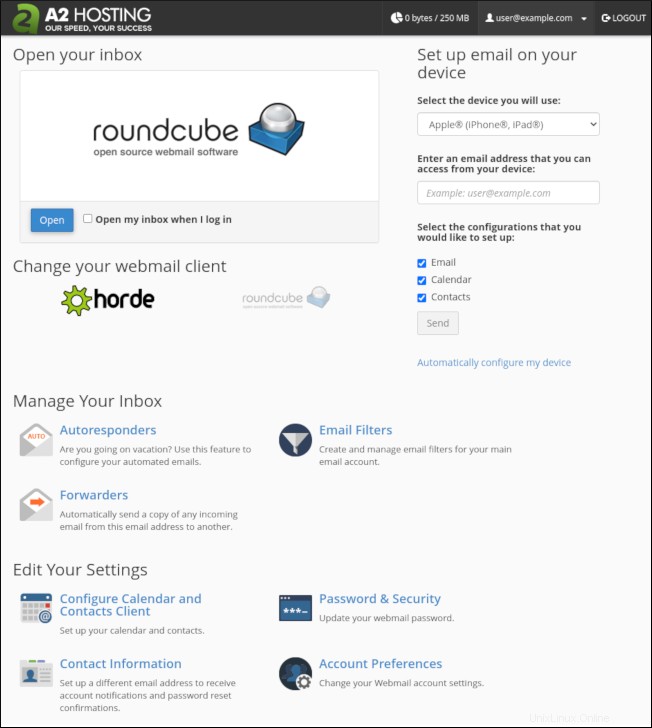
-
Wählen Sie unter Webmail-Client ändern den Webmail-Client aus, den Sie verwenden möchten:
- Um Horde zu verwenden, klicken Sie auf Horde.
- Um Roundcube zu verwenden, klicken Sie auf Roundcube.
-
Sie können zusätzliche Konfigurationsaufgaben von der Hauptzielseite aus durchführen:
- Um Autoresponder zu verwalten, klicken Sie unter Posteingang verwalten auf Autoresponder. Mit dieser Option können Sie konfigurieren, wie automatisierte Nachrichten gesendet werden. Dies können Sie beispielsweise tun, wenn Sie im Urlaub oder nicht verfügbar sind.
- Um E-Mail-Filter zu verwalten, klicken Sie unter Posteingang verwalten auf E-Mail-Filter. Mit dieser Option können Sie Filter für das Konto erstellen. Beispielsweise können Sie eingehende Nachrichten anhand verschiedener Kriterien automatisch löschen.
- Klicken Sie unter Posteingang verwalten auf Weiterleitungen, um Weiterleitungen zu verwalten. Mit dieser Option können Sie Weiterleitungen für das Konto erstellen. Beispielsweise können Sie eingehende Nachrichten an eine andere E-Mail-Adresse weiterleiten.
- Klicken Sie unter Einstellungen bearbeiten, um Kalender und Kontakte zu verwalten, auf Kalender- und Kontakte-Client konfigurieren.
- Um Ihr Passwort zu ändern, klicken Sie unter "Einstellungen bearbeiten" auf "Passwort &Sicherheit".
- Klicken Sie unter Einstellungen bearbeiten auf Kontaktinformationen, um Kontaktinformationen zu verwalten. Mit dieser Option können Sie Kontaktinformationen bearbeiten, um Kontobenachrichtigungen und Bestätigungen zum Zurücksetzen des Passworts zu erhalten.
- Klicken Sie unter Einstellungen bearbeiten auf Kontoeinstellungen, um die Webmail-Einstellungen zu verwalten.
- Klicken Sie unter "Spam bekämpfen", um die Spam-Einstellungen zu verwalten, auf "Spam-Filter".
-
Um Webmail zu öffnen, klicken Sie unter Posteingang öffnen auf Öffnen.
Um Ihren Posteingang automatisch zu öffnen und die Webmail-Zielseite bei späteren Anmeldungen zu umgehen, aktivieren Sie das Kontrollkästchen Meinen Posteingang öffnen, wenn ich mich anmelde.
-
Von der Webmail-Oberfläche aus können Sie jederzeit zur Hauptzielseite zurückkehren:
- Klicken Sie in Roundcube auf Webmail Home:
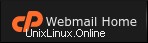
-
Klicken Sie in Horde auf cPanel Webmail Home:

- Klicken Sie in Roundcube auf Webmail Home: